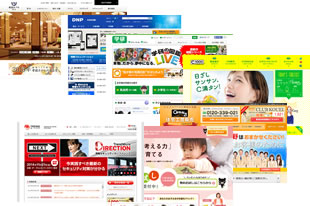<質問>
スマホで当社サイトを閲覧する人が増えたので、スマホ対応にしました。 ユーザーの利便性向上を狙ったのですが、スマホ対応後も、社内の人からなんとなく使いづらいと言われてしまいました。 文字が大きくなり文章も読みやすくなったのに、何が使いづらいのかイマイチ要領を得ません。どこを変えればいいですか?
<回答>
文字が読みやすいというのは、利便性の一つに過ぎません。またスマホはWEBを閲覧する以外にも、電話をかける・地図アプリを使う等、様々な機能を備えた端末です。 スマホの利用シーンを具体的に思い浮かべると、注意すべきポイントが多くあります。今日はスマホユーザーが嫌う10個のことを紹介します。
① リンク箇所が一目で判らないと嫌われる
 スマホでは、リンク箇所が一目で判らないと、ユーザーは迷ってしまいます。ダイレクトに言葉で表現したり、判り易い色のボタンやバナーを用意したりするなどの配慮が大切です。※クリック率や離脱率などの数値に影響します。
スマホでは、リンク箇所が一目で判らないと、ユーザーは迷ってしまいます。ダイレクトに言葉で表現したり、判り易い色のボタンやバナーを用意したりするなどの配慮が大切です。※クリック率や離脱率などの数値に影響します。
マウスでクリックと、指でタップの違い
パソコンでは、マウスのカーソルを動かしてリンク箇所を確認することができますが、スマホではそれができません。スマホユーザーは、リンク箇所だと思ったエリアを直接指でタップするわけです。その際、指でタップする前に、リンク箇所がどこだろう?と迷ってしまったり、いくら指でタップしてもリンク先に到達しないという事態になる可能性も。 ユーザーが一目でリンク箇所を判別できるデザインであれば、このような事態を回避できます。
② リンク箇所が並ぶ時、間隔が近すぎると嫌われる

WEBサイトでは、リンクのリストやバナーなど、リンク箇所が並ぶ場合があります。 リンク箇所が密集していると、誤って隣のリンク箇所をタップしてしまう可能性があります。リンク箇所とリンク箇所の間隔を充分に確保して、ノーストレスで操作できる環境を用意しましょう。
親指タップを意識して
スマホは、指でタップすることで、次のリンク先に進みます。ではどの指がよく使われているのでしょうか? ・片手でスマホを使う場合⇒親指 ・両手でスマホを遣う場合⇒人差し指 または 中指 したがって、手の中でも一番太い指・親指にあわせて、デザインを検討すると良いでしょう。
子供やお年寄りへは、タップエリアを大きめに
また、パソコン向けWEBサイトと比較して、子供から大人まで幅広い年齢層が使用する傾向もあります。まだコントロールが効かない子供や、老眼が多い世代を考慮して、デザインを検討しましょう。
③ 電話をワンクリックでかけられないと、嫌われる

電話番号をクリックしたら、電話が始まるのは、今や当然の機能です。 電話をするということは、その店舗や会社にコンタクトを取ろうとしてくれているということ。この重要なユーザーの行動を邪魔しないようにすることはとても大切です。
④ アクセス情報を地図アプリで開けないと、嫌われる

地図アプリは、単純に地図を開くだけでなく、経路検索やナビなどの機能を備えているタイプもあります。 この地図アプリの愛用者は、どこへ行くにも地図アプリと連携したいもの。 必要に応じて、地図アプリへ開けるように設定しておくと、ユーザーにも親切です。
⑤ 目的のページを探しづらいと、嫌われる

ユーザーによって目的のページは様々。 例えば、一度PCサイトを見たユーザーがスマホからアクセスしている場合は、特定のコンテンツを求めているかもしれません。 また、HOMEに戻りたいユーザーがいるかもしれません。 ユーザーの目的に応えるために、適切なカテゴリ分けやパンくずリストを用意して、スムーズに目的のページに到達できるような設計が求められます。
⑥ サイトの表示に5秒以上かかると嫌われる

スマホでWEBサイトを開き始めてから表示が終わるまで、何秒かかりますか?この表示時間が長ければ長いほど、ユーザーの利便性は下がり、途中で閲覧を止めてしまう可能性が高くなります。
2015年現在、3G回線が主流の日本では待ち時間が5秒以下なら、比較的ストレスを感じずにインターネットを閲覧できると言われています。したがって、5秒以上かかっている場合は、本来サイトを閲覧したかったユーザーが閲覧を断念している可能性が高くなります。なるべく早急に、サイト管理者やWEBコンサルタントに相談することをお勧めいたします。
※この秒数はテクノロジーの進歩により変化する可能性があります。現に、日本よりもスマホのインターネット回線が速い欧米では、1秒以上かかるとストレスを生じると言われています。
⑦ FLASHがあると嫌われる

ご存知の方もいるかもしれませんが、iPhoneでFLASHを再生できません。FLASHとは、画像に動きや音を持たせる技術で、WEBサイトやアプリに使われます。 FLASHがあれば、写真を動かしたりアニメーションを作ったりすることができます。 しかし、スマホが使われるようになってから、FLASHを使用しているWEBサイトは激減しました。いくつか理由は考えられますが、一番大きいのは、iPhoneでフラッシュを再生できないことです。
FLASHに代わって台頭してきた技術があるので、紹介します。 一つは、画像に動きを出したいときに便利なのが、Java Scriptのプログラムです。スライドショーも作成できます。この技術であれば、iPhoneにも有効です。 二つ目は、動画をWEBサイトに埋め込むことも一般的になりました。You Tubeのプラグインは多くのOSに対応しており、またスマホに事前にインストールされているYou Tubeアプリとの連携もスムーズです。
⑧ スマホの画面幅とWEBサイトの全体幅が合っていないと嫌われる
1.WEBサイトの全体幅が小さすぎる場合 余白が大きくなり、一行の文字数が少なくなるため、読みづらく感じます。
2.WEBサイトの画面幅がちょうどいい場合 スマホ画面を有効的に活用できています。
3.WEBサイトの全体幅が大きすぎる場合 スクロールバーが横方向にもできるため、操作性が低下します。
スマホの画面幅は機種により異なります。iPhoneの解像度を見てみると、iPhone3Gは横幅480pxだったのが、iPhone4/4Sでは960px、iPhone5では1136px、iPhone6では1334px、iPhone6Plusでは1920pxです。機種により異なり、時代とともに大きくなる傾向があるのがわかります。 一方、Androidの解像度を見てみると、2014年に日本国内で発売された主要機種の解像度は横幅が480px~1440pxと機種により異なり、バラつきがあります。
したがって、スマホサイトを作成する際は、様々な横幅の機種に対応できるようにサイト制作を進めます。
⑨ 入力項目が多すぎると嫌われる

お問い合わせフォームや会員登録フォームなど、フォームを設置する場合には、より細やかな配慮が必要です。PCでは比較的簡単に入力欄を選択して、テキストを入力できますが、スマホでは入力欄を選択するのに苦労し、テキストを入力するのに苦労するからです。
⑩ アクセスできるコンテンツが制限されると嫌われる
サイトを企画している現場では、「スマホでわざわざこんな情報を読まない」「外出先から見るページだけスマホ対応すればいい」という空気が流れる場合があります。
「スマホでわざわざこんな情報を読まない」=PCを主として使う人の言い分。実際、女性の約半数はPCを使わず、スマホを主に使っています。スマホでインターネットの閲覧行動を完結できることを望んでいます。
「外出先から見るページだけスマホ対応すればいい」=スマホ利用場所の90%が自宅という調査結果です。スマホは外出時でも在宅時でも身近にあるデバイスです。 気軽に検索できて、膨大な情報を読める便利な持ち物になっているのです。
このようなユーザーの使い方を考察すると見えてくることがあります。それは、「スマホ向けサイト」は、PC向けサイトの簡易版ではないということです。スマホ環境に最適化して、求めればPCと同程度の情報を手に入れられるという環境が、求められているのではないでしょうか。
まとめ
スマホユーザーが嫌う10のことをあげました。筆者がよく経験する「嫌われポイント」を中心にまとめましたが、スマホユーザーのことをよく知りイメージすれば、配慮すべきポイントはもっとあると思います。具体的な利用状況を意識して、サイトを見返すことができれば、スマホ最適化のヒントがさらに見つかることでしょう。
最後に、サイトのターゲットとする性別・年齢層の人物に依頼して、実際にスマホで自分の管理しているWEBサイトを操作する姿を観察させてもらうと良いでしょう。一番のスマホ対策になるはずです。

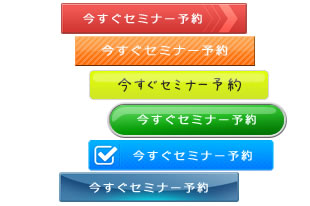







 スマホ普及率は2014年末現在も伸び続け、この表のように約6割がスマホを所有しています。
スマホ普及率は2014年末現在も伸び続け、この表のように約6割がスマホを所有しています。




 Google提供の無料サービス「モバイルフレンドリーテスト」では、現状のWEBサイトのスマホ対応度合いを教えてくれます。
Google提供の無料サービス「モバイルフレンドリーテスト」では、現状のWEBサイトのスマホ対応度合いを教えてくれます。